win10查看电脑配置其实非常的方便,很多软件都可以查看,比较知名的就是鲁大师,电脑自带的管理软件也可以看,但是有些是查不到的,下面来看看详细的教程吧。
win10查看电脑配置教程第一种方法
1、首先按下“win+R”键,或者右键菜单,打开“运行”。

WIN+R
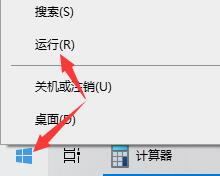
或者直接打开运行
2、然后输入“dxdiag”。点击“确定”。
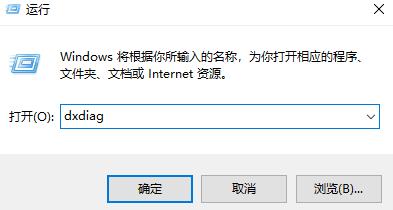
3、随后,我们的电脑系统型号就展现在这里了。
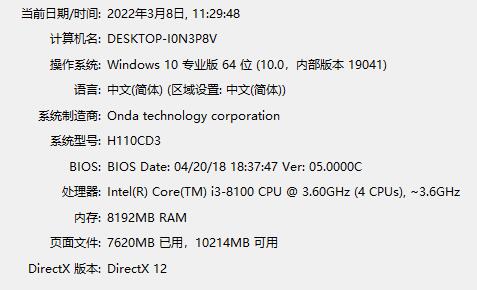
4、然后在桌面上,找到“此电脑”,右键它,选择“属性”。
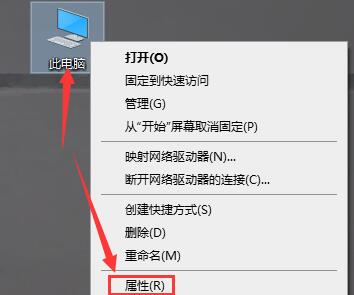
5、打开后,我们能够看到处理器的型号。还有我们电脑内存条的大小。

6、在这个界面的左边,点击“设备管理器”。
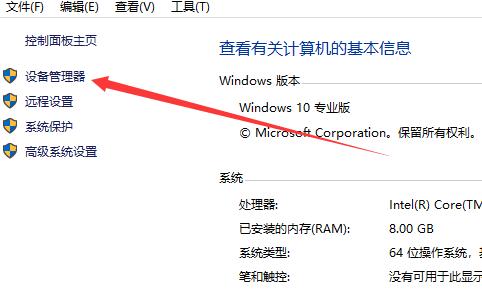
7、在下方找到“显示适配器”并展开,这就是我们的显卡型号了。
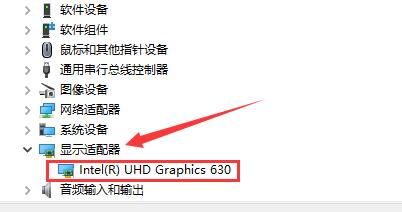
第二种方法:
1、如果你的电脑上装有电脑管家的话,可以直接打开电脑管家。
选择“工具箱”-“硬件检测”。点了以后会自动下载安装此插件。
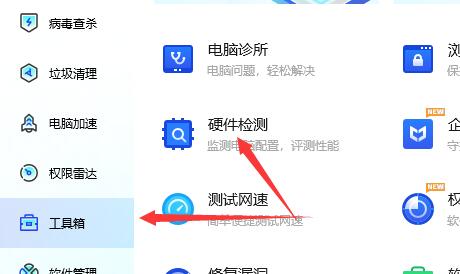
2、然后便会为你检测电脑的详细配置。

总体来说的话,用软件来查看电脑的配置,会更加详细和清晰。
以上就是如何查看电脑型号及配置的全部内容,望能这篇如何查看电脑型号及配置可以帮助您解决问题,能够解决大家的实际问题是乐呵呵网一直努力的方向和目标。


